Нож, ластик и другие инструменты для работы с формой
В одной группе со стрелочкой формы есть еще несколько инструментов, которые позволят нам влиять на форму объектов – разрезать, удалять какие-то части, делать на них всякие выступы и зарубки. Понятно, что от таких операций стандартные фигуры будут преобразовываться в кривые – где-то вам зададут на этот счет вопрос, а где-то и не зададут, настолько это само собой разумеется.
Нож
Ножик Knife  режет на части любые объекты (кроме сгруппированных) линии, фигуры, буквы, растровую графику. Причем объект перед разрезанием не требуется даже выделять – просто берете и режете.
режет на части любые объекты (кроме сгруппированных) линии, фигуры, буквы, растровую графику. Причем объект перед разрезанием не требуется даже выделять – просто берете и режете.
Чтобы начать разрезание, надо поставить курсор (в виде такого ножика) гад границей разрезаемого объекта. Если вы попали в нужный район, ножичек станет вертикально:  .
.
А далее у нас три варианта.
Вариант 1: щелкнуть мышкой раз, а потом еще раз по другой границе фигуры (на том конце курсор тоже должен стать вертикальным, иначе ничего не разрежется). Линия разреза окажется идеально прямой (см. рис. 2.66, слева).
11-я версия CorelDRAW умеет делать предварительный показ линии разреза. Если чуть подержать курсор над второй точкой, не нажимая мышиной кнопки, вы сможете увидеть линию разреза уже в оформленном виде – с правильным цветом и толщиной окантовки. Щелкнете мышкой – разрежет, потащите курсор в другое место – и там покажет линию. Можно также нажать Esc, тобы все отменить и начать процедуру сначала.
Такой же предварительный просмотр линии разреза делается и в других вариантах разрезания.
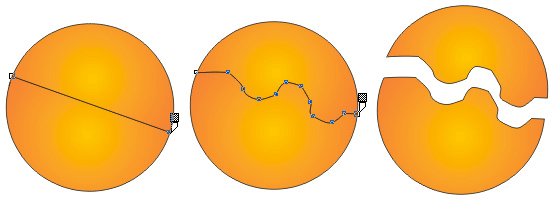
Рис. 2.66. Разрезаем кружок ножиком
Если ножичек на дальнем конце не желает становиться вертикально, это может означать, что вы не попали на границу объекта. Но может означать и то, что вы попали на границу другого объекта. Например, вы режете надпись или кривую, состоящую из нескольких соединенных линий и фигур, и залезли уже на следующую фигуру. Надо понимать, что ножик за один прием разрезает ровно одну букву или, одну кривую. Кроме того, нож вообще не режет сгруппированные объекты.
Вариант 2: щелкнуть мышкой и, не отпуская кнопки, потащить линию разреза до другой границы объекта, на которой ножик тоже встанет дыбом. Получится разрез в виде произвольной кривой (см. рис. 2.66, в центре).
Вариант 3: щелкнуть с клавишей SHIFT. Этот вариант распадается еще на два способа работы.
Вариант 3-а: Если не отпускать кнопку, то вы сможете растянуть касательную и дальше строить линию разреза в виде кривой Безье (см. рис. 2.66, справа) – по всем правилам построения этих кривых.
Вариант 3-б: А если просто пощелкать в разных местах, то разрез будет в виде ломаной. Но закончить линию надо обязательно на границе объекта.
На панели настроек ножика есть две кнопки, существенно влияющие на выполнение Если отжать кнопку Leave As One Object (оставлять одним объектом), то CorelDRAW будет сразу же разделять объект на два независимых по линии разреза. Когда кнопка нажата, все кривые остаются в соединенном виде. А если отжать кнопку Auto-Close On Cut (автоматически замыкать после разрезания), то ножик перестает проводить линии разреза – ограничивается тем, что по однократному щелчку разрезает каркасную линию, превращая фигуру в кривую, а линию деля на две ветки.
Хоть ножик и не ружье, но при разрезании объектов сложной формы тоже может иной раз дать осечку. Вы ведете линию разреза, а CorelDRAW не показывает ее оформления (ни цветом, ни толщиной) и не помечает квадратиком предполагаемую точку пересечения. Щелк – и ничего! Чаще всего осечки случаются при разрезании объектов сложной формы, вроде звездочек, особенно с широкой линией окантовки.
Похоже, причина в том, что изменение формы курсора не всегда означает, что вы точно попали по линии в начальной точке. Такое вот трагическое противоречие между правой рукой и левой, которые маловато знают о деятельности друг друга.
А вообще, разрезание фигур с помощью линии и команды Trim кажется мне более гибким, хотя и несколько более трудоемким способом работы. К тому же, Trim и другие команды взаимной обрезки не боятся сгруппированных объектов.
Впрочем, это мое личное, ни для кого не обязательное мнение.